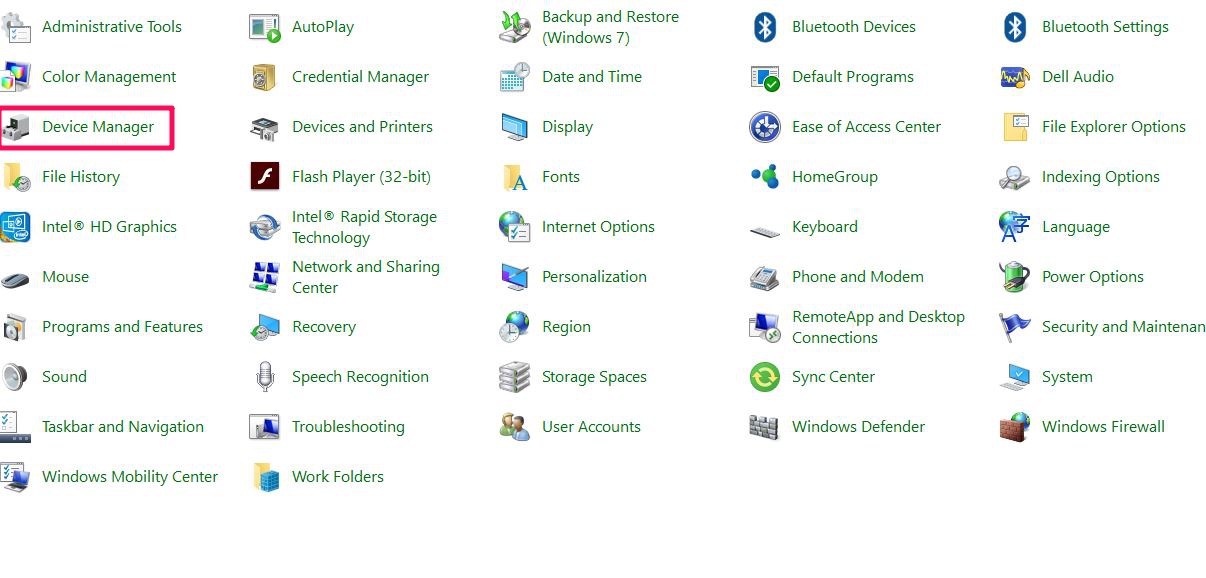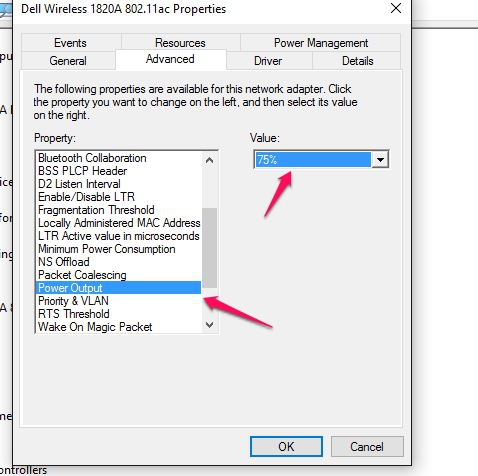本マルチポートアダプタは新しいUSB Power Delivery 3.0規格をサポートする最初の製品の一つです。USB PD 3.0はUSB PD 2.0との下位互換性を確保し、Fast-Role Swap Mechanism(給電側と受電側の役割を瞬時に切り替える)とSource-Coordinated Collision Avoidance(ソースとシンクが電力信号をネゴシエートしているときの衝突を回避するためのより堅牢なメカニズム)を含む利点を提供します。
システム要件
すべてのUSB-CポートがUSB Type-CTM規格の全機能に対応しているわけではありません。一部のパソコンとスマートフォンにあるUSB-Cポートはデータ転送機能しかなく対応、一部のUSB-Cポートはビデオ又は充電機能にも対応しています。以下のリンクにてUSB-Cポートの全機能をご確認ください。ご使用するデバイスのUSB C ポートの機能をよくわからない場合は、メーカーにお問い合わせてください。
https://kb.cablematters.com/jp/index.php?View=entry&EntryID=86
症状①:Thunderbolt3を搭載したWindowsパソコンで本アダプタを正常に使用できません。ビデオは点滅又は映らない症状、USB周辺機器との接続が不安定など症状
解決策:メーカーのオフィシャルサイトからBIOS、Thunderbolt 3ファームウェア、Thunderbolt 3ドライバー、およびインテルグラフィックスドライバーをアップデートします。詳細は、以下の内容をご参照ください。
症状②:本アダプタが認識されません。1つ以上のポートが機能していません。
解決策:すべてのケーブルと周辺機器を取り外して、パソコンを再起動して、再接続します。お使いのデバイスにあるUSB-CポートはDisplayPort Alternate Modeに対応できるかどうかご確認ください。もし非対応であれば、ビデオポートは使用不可ですが、USBとLANポートが機能する可能性があります。
症状③:本アダプタは2台目のディスプレイを認識できません。
本アダプターは、単一の4K@60hz Ultra HDディスプレイ、2台の4K@30Hzのディスプレイ、または2台の1440p@60hzのディスプレイを接続することをサポートしています。
| ディスプレイ解像度 | サポートされるモニター数量 |
| 2560x1440 @ 60hz | 2 |
| 3840x2160 @ 30hz (Ultra HD) | 2 |
| 3840x2160 @ 60hz (Ultra HD) | 1 |
2台の4Kディスプレイを接続する場合は、まずディスプレイの番号を識別することをお勧めします。1番目のディスプレイはデフォルトの出力4K 60Hz解像度(4K 60Hzをサポートしている場合)で、2番目のディスプレイは帯域幅不足のため1080pしか出力しません。「コントロールパネル」>「ディスプレイ」>「ディスプレイの解像度」>「ディスプレイの詳細設定」で、1番目のディスプレイのリフレッシュレートを手動で30Hzに設定します。
次に、2番目のディスプレイの解像度を手動で4K 30Hzに設定します。

2番目のディスプレイがWindowsで認識されても映さない場合は、2番目のディスプレイに帯域幅が足りない可能性があります。もう一度、1台目のディスプレイの解像度を手動で下げ、「コントロールパネル」>「ディスプレイ」>「ディスプレイの解像度」で2番目のディスプレイの解像度を設定します
一部のデイジーチェーン接続可能なディスプレイには、MST機能が内蔵されています。 この場合、ディスプレイ設定でDisplayPort MST(DisplayPort 1.2またはDP 1.2と呼ばれることもあります)をオフにする必要があります。
1、ディスプレイ設定で、DisplayPortを探します。
2、DisplayPort 1.2を無効にするオプションを選択します。
この変更を行った後、HDMIケーブルを再接続する必要がある場合があります。それでも2台のモニターは依然として正常に表示できない場合は、DisplayPort MSTの故障診断の詳細を下記のURLにてご参照ください。
https://kb.cablematters.com/jp/index.php?View=entry&EntryID=104
症状④:2番目のディスプレイは、Macパソコン、特定のChromebookモデル、Androidデバイスに接続された1番目のディスプレイの画面をミラーリングします。
macOSとAndroidはDisplayPort MST技術をサポートしていません。この技術は、単一のビデオポートを介して2番目のディスプレイで拡張画面をサポートするために必要です。 Chromebookは、モデル型番によってDisplayPort MST技術をサポートする場合があります。 本マルチポートアダプタは、Macパソコン、Androidデバイス、またはDisplayPort MSTご術をサポートしていない特定のChromebookモデルで2台の異なる画面を拡張として接続できません。
症状⑤:パソコンが充電されていないこと、又は充電速度が遅いこと。
本マルチポートアダプタは、パソコンに最大60ワットの電力を提供できます。 一部のパソコンは60ワット以上が必要の場合は、このアダプタにて充電不可の可能性があります。又は、60ワットの電力が供給されると、充電速度が遅くなる可能性があります。
サードパーティの充電器は、USB仕様に完全に準拠していない場合があります。 アダプタまたはパソコンを損傷しないよう、本マルチポートアダプタで充電する時は、パソコンに付属の元のAC電源アダプタとUSB-Cケーブルを使用してください。
症状⑥:外付けハードドライブなどの周辺機器を接続すると、USB接続が不安定になります。
本マルチポートアダプタはパソコンを通じてUSB-Cポートから電源供給できます。一部のUSB周辺機器は、パソコンのUSB-Cポートから提供した電力以上を必要とする場合があります。例えば、マルチポートアダプタのすべてのポートが使用されている時に、マルチポートアダプタが全負荷で動作しています。この場合は、USB-CケーブルとUSB-C AC電源アダプターを接続して、別途の電力を供給します。
より多くのUSB周辺機器を接続するために、USB-Aポートで本アダプタに別のUSBハブをデイジーチェーン接続しないでください。 USBまたは電源アダプタに過負荷を引き起こす可能性があります。
症状⑦:HDMIはフル4K 60Hzの解像度を実現できません。
解決策:本マルチポートアダプタは一台のHDMIディスプレイを接続する場合は、最大4K@60Hzをサポートします。4K@60Hzの解像度を実現するには、4K@60Hzに対応できるパソコン、HDMIケーブルとディスプレイが必要です。
一部のディスプレイに複数のHDMI入力があり、すべてがHDMI 2.0に対応しているわけではありません。ご接続されたHDMI入力がHDMI 2.0に対応していることをご確認ください。
LG G5(1080p)や12" MacBook (4K@30hz)などの一部のスマートフォンとラップトップは、4K@60 Hzのビデオ出力をサポートしていません。ご使用する前に、ご使用するパソコンの関連情報をご確認ください。
症状⑧:ネットワークが動作しない、又は認識されません。
下記の記事をご参照ください。
https://kb.cablematters.com/jp/index.php?View=entry&EntryID=107
症状⑨:一部のDellパソコンでイーサネットが切断されます。
一部のDell XPSおよびPrecisionモデルには、ある版本のWi-Fiアダプターが内蔵されている場合があります。これにより、イーサネット接続がUSB-C経由で切断されます。 この問題は、オンボードWi-Fiアダプターの出力を下げることで解決できます。
1、コントロールパネル>デバイスマネージャー
2、ネットワークアダプターを選択し、Dell wireless adapterをダブルクリックします。
3、詳細設定にPower Outputと75%を選びます。
4、ケーブルと本マルチポート変換アダプタを取り外し、パソコンを再起動し、再接続します。
症状⑩:HDMIを介して音声がモニターに送信されません。
解決策:一部のモニターにはスピーカーが内蔵されていませんので、音声は別途に送信する必要があります。音声がサポートされている場合は、以下の手順に従って正しい再生デバイスを選択してください。
Windows:
1)「サウンド」を検索又はタスクバーのサウンドアイコンを右クリックして「サウンド」メニューを開きます。
2)再生タブで、HDMIディスプレイを選択してください。
3)「規定値に設定」をクリックします。
4)「OK」をクリックします。

MacOS:
1)アップルメニューでシステム環境設定をクリックします。
2)サウンドアイコンをクリックします。
3)出力タブをクリックします。
4)HDMIディスプレイを選択してください。
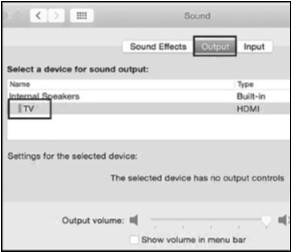
USB Type-C製品の詳細については、当社のオフィシャルサイトのUSB Type-Cページをご覧ください。